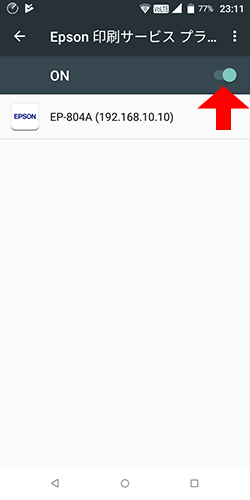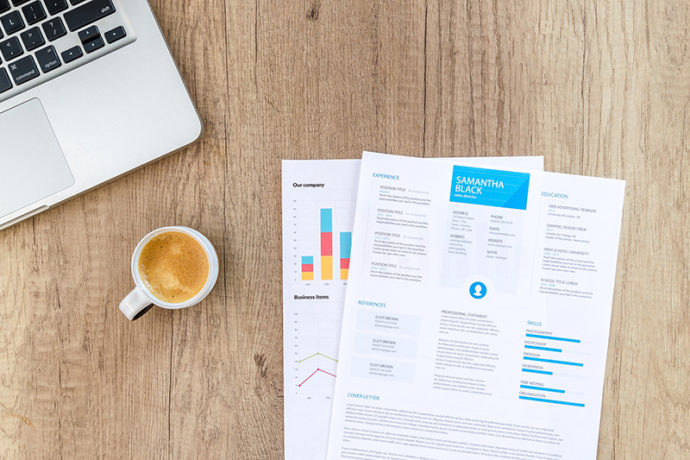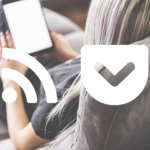ある日、スマートフォンで見ていたメールの内容をプリントアウトしたいと思い、いつもの癖でパソコンに向かおうとしてふと気づきました。
「スマートフォンから直接印刷できるのでは?」
長いことパソコンを使っていると、なんとなく印刷はパソコンからするものという固定観念があって、直接スマートフォンやタブレットから印刷をするという発想が今までありませんでした。
今はそもそもパソコンを持っていない人も増えていますから、パソコン無しで印刷する手段は用意されているはず。
ということで、Androidスマホから自宅のプリンターで直接印刷してみました。
印刷手順
今回は例としてGmailの内容を印刷しますが、他のドキュメントでも概ね同じ方法になると思います。
- あらかじめ、スマートフォンはWi-Fi接続し、プリンタの電源をオンにしておきます。

- 印刷したいメールを開き、右上のメニューアイコンから「印刷」をタップ。
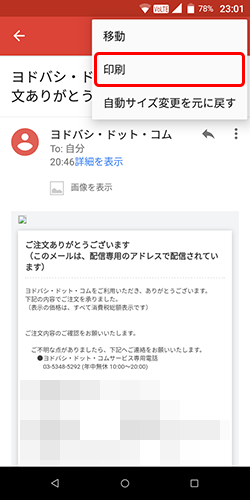
- プレビュー画面が表示されるので、上部プルダウンから「プリンタを追加」をタップ。
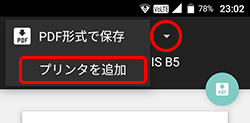
- プリンタの電源が入っていれば、「推奨されているサービス」に自分のプリンタに該当するサービスが表示されるのでタップします。
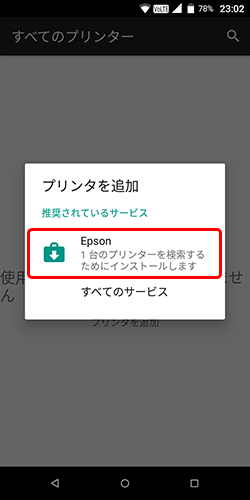
- プラグインのダウンロードに移動します。「インストール」をタップ。
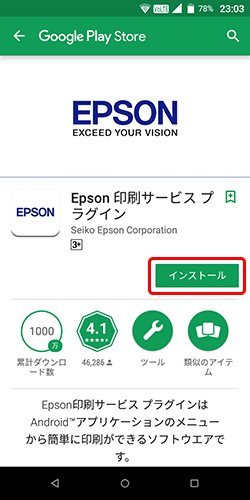
- インストールが完了すると、上部プルダウンからプリンタが選択できるようになっています。
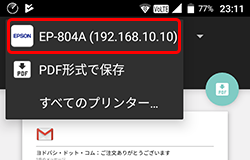
- 選択したら、プリンタのアイコンをタップするだけ。
あとはパソコンから印刷した時と同じように、プリントアウトされます。
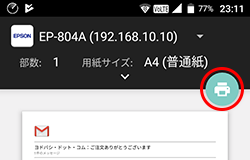
今回は、我が家のプリンターがEpsonなので「Epson印刷サービスプラグイン」をインストールしましたが、こういったプラグインやアプリは各社で用意されています。環境に合わせて試してみてください。
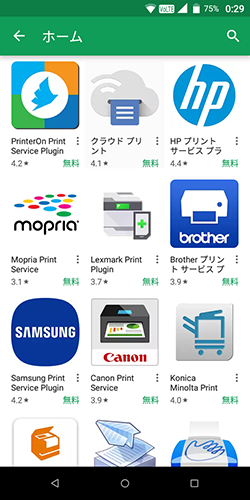
コンビニで印刷
家にプリンター無いよ!という場合でも、今ではコンビニで簡単に印刷できるんですよね。
専用アプリも各種用意されています。
たまにしか印刷することがないのであれば、コンビニで印刷したほうが手軽でいいかもしれません。
プリンターが検出されない
プラグインを追加後「プリンターは追加できません」と表示されて、「検索中」になってしまう場合は…。
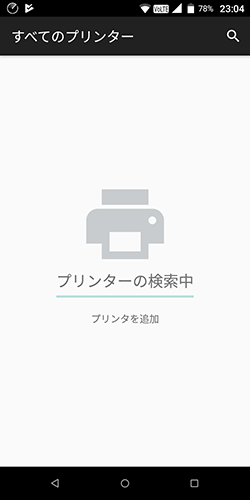
Androidの「設定>システム>印刷」で「Epson印刷サービスプラグイン」を選択し、一度スイッチをオフ→オンすると認識するようになりました。ご参考まで。